
Inhaltsverzeichnis:
- Lieferungen
- Schritt 1: 3D-Druck der Teile
- Schritt 2: Zusammenbau des GorillaBot-Körpers
- Schritt 3: Einstecken der Elektronik
- Schritt 4: Zusammenbau der Beine von GorillaBot
- Schritt 5: Arduino installieren
- Schritt 6: Hochladen des Codes
- Schritt 7: Kalibrieren der Servos
- Schritt 8: Beine an Körper montieren
- Schritt 9: Bereit zum Rennen !
- Autor John Day [email protected].
- Public 2024-01-30 07:15.
- Zuletzt bearbeitet 2025-01-23 12:52.



Jedes Jahr gibt es in Toulouse (Frankreich) das Toulouse Robot Race #TRR2021
Das Rennen besteht aus einem autonomen 10-Meter-Sprint für zweibeinige und vierbeinige Roboter.
Der aktuelle Rekord, den ich für Vierbeiner sammle, beträgt 42 Sekunden für einen 10-Meter-Sprint.
Vor diesem Hintergrund musste ich mir einen Plan ausdenken, einen Roboter zu entwerfen, von dem ich dachte, dass er diesen übertreffen könnte, um der neue amtierende Champion zu werden!!!
Ich suche ein wenig Inspiration von einem anderen Instructables-Mitglied "jegatheesan.soundarapandian" und dem letztjährigen Gewinner des Toulouse Robot Race "Oracid 1", die beide es zu lieben scheinen, Tutorials zum Bau von Vierbeinern zu entwerfen und zu teilen. Ich habe angefangen, das Design im Grunde zu kopieren und es etwas größer zu machen!
Das Design basiert auf einem Fünfgelenkmechanismus für jedes Bein 2 Servos treiben jedes Bein für insgesamt 8 Servos an.
Die Regeln besagen, dass abgesehen vom Startsignal das gesamte Rennen vom Roboter autonom durchgeführt werden muss, also musste ich mir ein leichtes System einfallen lassen, um den Roboter in der Spur zu halten. In diesem Fall habe ich ein QMC5883L Magnetometer (digitaler Kompass) verwendet, also es könnte seiner Ausrichtung treu bleiben, ein HC-SR04 Ultraschallsensor für den Fall, dass der Roboter wirklich durcheinander kommt und in einem 90-Grad-Winkel gegen die Wand schlägt und ich nur einen Schrittzähler im Code verwendet habe, um ihm mitzuteilen, wie viele Schritte er machen soll für 10 Meter.
Falls Sie daran interessiert sind, diesen Roboter zu bauen, machen Sie sich keine Sorgen, dieser Affe hat alles durchdacht!
100% unterstützungsfreier 3D-druckbarer Körper:
Alles außer der Elektronik und den Schrauben zum Befestigen der Elektronik ist 3D-druckbar, es werden nur die gleichen kleinen Kreuzschlitzschrauben verwendet, du brauchst nur einen kleinen Kreuzschlitzschraubendreher, um den Roboter zusammenzubauen
Einfache Plug-and-Play-Elektronik:
kein aufwendiges Löten erforderlich
Angemessene Druckzeit:
Er mag groß und imposant aussehen, aber er ist nur ein 15-Stunden-Druck (für manche eine lange Zeit ok:D)
Angemessene Anforderungen an das Build-Volumen:
Er kann auf einem relativ kleinen Drucker gedruckt werden, der ein Bauvolumen von nur L: 150 mm x B: 150 mm x H: 25 mm benötigt
Gesamtkosten des Roboters:
Der Roboter allein kostet etwa 75 $, um das Ladegerät inklusive zu bauen
Ein 3D-gedruckter Controller (optional) ist erforderlich, wenn Sie das gleiche Setup wie ich haben möchten.
WARNUNG:
Das 5V 3A Netzteil, das ich verwendet habe, ist nicht die beste Lösung, da für diesen Roboter alle 8 Servos gleichzeitig laufen müssen und daher ziemlich viel Strom ziehen Erwarten Sie jedoch, dass sich der Leistungstransistor ziemlich erwärmt. Ich würde nicht empfehlen, den Roboter länger als 2 Minuten zu verwenden und ihn zwischen den Läufen abkühlen zu lassen, um unerwünschte Schäden am Servoschild zu vermeiden.
Wenn einer von euch eine Lösung für dieses Problem hat, wäre Ihr Beitrag sehr dankbar!
Lieferungen
ZUBEHÖR FÜR DEN ROBOTER:
- 8x Tower Pro MG90S analoges 180-Grad-Servo (Aliexpress/Amazon)
- 1x Sunfounder Wireless Servo Control Board (Sunfounder Store/RobotShop)
- 1x Arduino NANO (Aliexpress/Amazon)
- 1x NRF24L01 Transceiver-Modul (Sie benötigen dies nicht, wenn Sie den Controller nicht verwenden) (Aliexpress/Amazon)
- 1x Magnetometer (digitaler Kompass) QMC5883L GY-273 (Aliexpress/Amazon)
- 1x Ultraschallsensor HC-SR04 (Aliexpress/Amazon)
- 2x 18650 3,7V Li-Ion Akkus (Aliexpress/Amazon)
- 1x 18650 Dual-Batteriehalter mit Ein-Aus-Schalter (Aliexpress/Amazon)
- 1x 18650 Lithium-Ionen-Akkuladegerät (Aliexpress/Amazon)
- 4x Buchse zu Buchse Dupont Überbrückungskabel 10 cm lang (Aliexpress/Amazon)
- 4x Buchse zu Buchse Dupont Jumperkabel 20 cm lang (Aliexpress/Amazon)
- 10x Schrauben 2mm x 8mm (wie die Schrauben in einer Packung Servos) (Aliexpress/Amazon)
REGLER:
Um diesen Roboter manuell zu steuern, benötigen Sie den 3D-gedruckten Arduino-Controller (Link hier)
Der Roboter kann auch rein autonom sein, sodass die Steuerung nicht zwingend erforderlich ist.
KUNSTSTOFFE:
Die Teile können in PLA oder PETG oder ABS gedruckt werden.
!! Bitte beachten Sie, dass eine 500-g-Spule mehr als genug ist, um 1 Roboter zu drucken !!
3D DRUCKER:
Mindestens erforderliche Bauplattform: L150mm x B150mm x H25mm
Jeder 3D-Drucker wird es tun. Ich habe die Teile persönlich auf dem Creality Ender 3 gedruckt, einem kostengünstigen 3D-Drucker unter 200 $. Die Drucke sind perfekt geworden.
Schritt 1: 3D-Druck der Teile
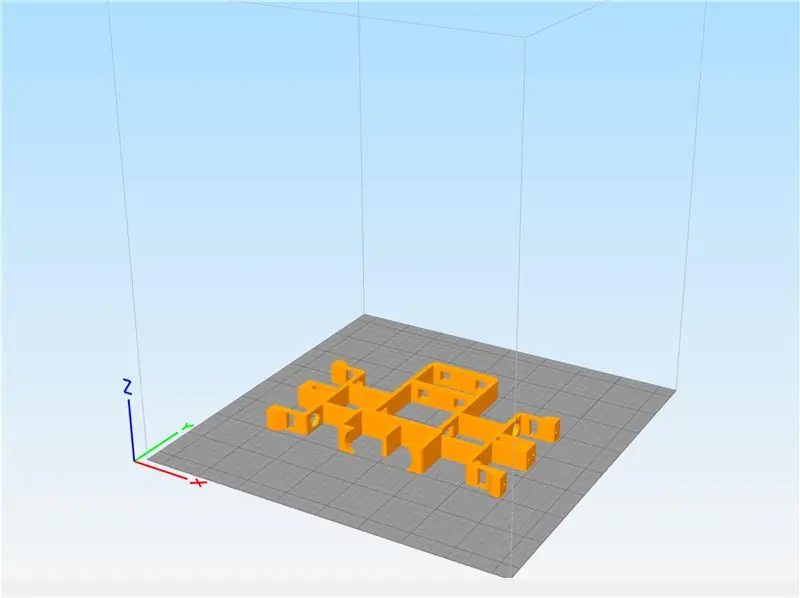
Jetzt ist es also Zeit zum Drucken … Ja!
Ich habe alle Teile akribisch für den 3D-Druck entworfen, ohne dass beim Drucken Stützmaterialien erforderlich sind.
Alle Teile stehen auf thingiverse zum Download bereit (Link hier)
Alle Teile wurden testgedruckt auf dem Creality Ender 3
- Material: PETG
- Schichthöhe: 0,3 mm
- Füllung: 15%
- Düsendurchmesser: 0,4 mm
Die Teileliste ist wie folgt:
- 1x BASISELEKTRONIK
- 1x BASE BACK
- 1x BASIS FRONT
- 8x KREISSTIFTE L1
- 4x KREISSTIFTE L2
- 4x KREISSTIFTE L3
- 4x KREISSTIFTE L4
- 8x THIGH SERVO
- 8x OBERSCHENKEL
- 8x KALBSEXT
- 8x KALBSINT
- 8x FUSS
- 4x QUADRATISCHER CLIP
- 44x KREISCLIP
Die Dateien stehen als Einzelteile und Gruppenteile zur Verfügung.
Für schnelles Drucken drucken Sie einfach jede einzelne GROUP.stl-Datei einmal aus.
Schritt 2: Zusammenbau des GorillaBot-Körpers
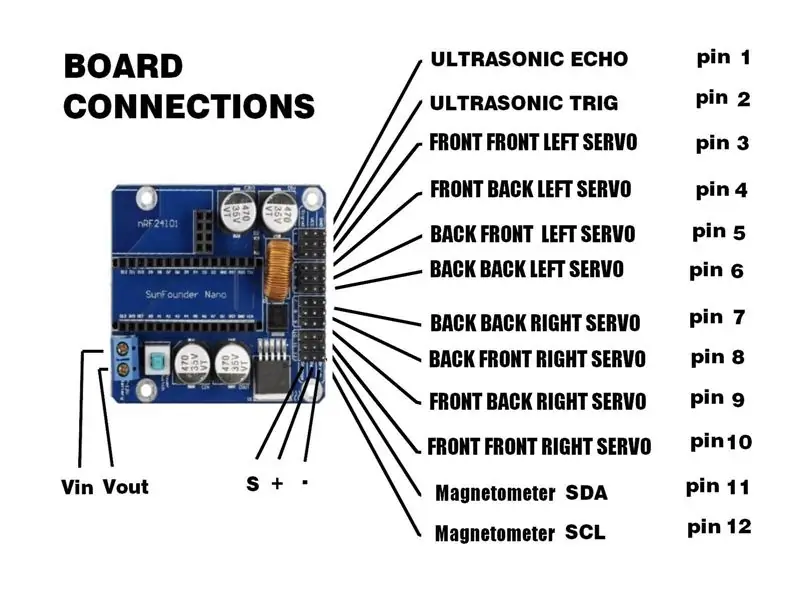

Alle Montageanleitungen sind im obigen Montagevideo abgebildet:
- Setzen Sie einen RUNDEN PIN L1 in das Loch des BASE FRONT Servohalters vorne links ein
- Führen Sie das Kabel eines der MG90S Servos durch den Schlitz in der BASE FRONT Servohalterung vorne links
- Stecken Sie das MG90S-Servo ein
- Befestigen Sie das MG90S-Servo mit 2 Schrauben (nicht zu fest anziehen, da dies die BASIS beschädigen könnte)
- Wiederholen Sie den gleichen Vorgang für die Servohalter BASE FRONT hinten links, vorne rechts und hinten rechts
- Wiederholen Sie den gleichen Vorgang für die Servohalter BASE BACK vorne links, hinten links, vorne rechts und hinten rechts
- Befestigen Sie den Batteriehalter an der BASISELEKTRONIK mit 2 Schrauben diagonal oder 4 Schrauben
- Befestigen Sie das Wireless Servo Control Board mit 2 Schrauben diagonal oder 4 Schrauben an der BASISELEKTRONIK
- Befestigen Sie den Arduino nano und den NRF24L01-Transceiver an der Wireless Servo Control Board
- Schieben Sie die BASE FRONT auf die BASE ELECTRONICS durch die 2 quadratischen Löcher USB-Anschluss nach hinten
- Fixieren mit 2 QUADRATISCHEN CLIPS
- Schieben Sie die BASE BACK auf die BASE ELECTRONICS durch die 2 quadratischen Löcher USB-Anschluss nach hinten
- Fixieren mit 2 QUADRATISCHEN CLIPS
- Befestigen Sie das Magnetometer mit 2 Schrauben an der BASE FRONT
- Befestigen Sie den Ultraschallsensor an der BASE FRONT
- Führen Sie die Servokabel wie abgebildet zur Wireless Servo Control Board
Schritt 3: Einstecken der Elektronik

Alle Verbindungen sind im obigen Bild dargestellt:
- Stecken Sie die 4 20-cm-Dupont-Kabel in die Ultraschall-Pins der drahtlosen Servosteuerplatinen
- Stecken Sie das andere Ende der 4 Kabel in den Ultraschallsensor (Achten Sie darauf, dass sie richtig herum sind)
- Stecken Sie die 4 10-cm-Dupont-Kabel in die Magnetometer-Pins der drahtlosen Servosteuerplatinen
- Stecken Sie das andere Ende der 4 Kabel in das Magnetometer (Achten Sie darauf, dass sie richtig herum sind)
- Stecken Sie alle Servos in ihre dedizierten Pins in der drahtlosen Servosteuerplatine
- Schrauben Sie die VIN- und GND-Drähte der Batterie an die drahtlose Servosteuerplatine, um die richtige Polarität zu gewährleisten
Schritt 4: Zusammenbau der Beine von GorillaBot


Alle Montageschritte sind im obigen Montagevideo dargestellt:
- Schieben Sie 1 FUSS über 1 KREISNADEL L4
- Schieben Sie das dickere Ende von 1 CALF EXT über den RUNDSTIFT L4 mit der herausstehenden Seite vom Fuß weg
- Schieben Sie 2 CALF INT über den RUNDEN PIN L4
- Schieben Sie das dickere Ende von 1 CALF EXT über den RUNDEN PIN L4, wobei die herausstehende Seite zum Fuß zeigt
- Schieben Sie 1 FUSS über den RUNDEN PIN L4
- Fixieren mit 3 RUNDEN CLIPS
- Schieben Sie 1 RUNDEN PIN L3 durch 1 des montierten CALF EXT
- Schieben Sie 1 THIGH SERVO über den RUNDEN PIN L3, wobei die herausstehende Seite zum WADEN-EXT zeigt
- Schieben Sie 1 OBERSCHENKEL über den RUNDEN PIN L3
- Schieben Sie den RUNDEN PIN L3 durch den anderen montierten CALF EXT
- Fixieren mit 3 RUNDEN CLIPS
- Schieben Sie 1 THIGH SERVO über 1 CIRCULAR PIN L2, wobei die herausstehende Seite zum Kopf des CIRCULAR PIN L2 zeigt
- Schieben Sie den RUNDEN PIN L2 durch die beiden zusammengebauten CALF INTS
- Schieben Sie 1 OBERSCHENKEL durch den RUNDEN PIN L2
- Fixieren mit 3 RUNDEN CLIPS
- Wiederholen Sie alle Vorgänge für die verbleibenden 3 Beine, beachten Sie jedoch, dass beim Zusammenbau der Beine am Roboter die Stiftköpfe nach außen zeigen und die CALF EXTS sich vor den CALF INTS befinden, so dass die Montage von vorne nach hinten identisch, aber von links nach rechts symmetrisch ist.
Schritt 5: Arduino installieren
GorillaBot verwendet C++-Programmierung, um zu funktionieren. Um Programme auf GorillaBot hochzuladen, verwenden wir die Arduino IDE zusammen mit einigen anderen Bibliotheken, die in der Arduino IDE installiert werden müssen.
Installieren Sie Arduino IDE auf Ihrem Computer: Arduino IDE (Link hier)
Um die Bibliotheken in der Arduino IDE zu installieren, müssen Sie mit allen Bibliotheken in den folgenden Links Folgendes tun:
- Klicken Sie auf die untenstehenden Links (Sie gelangen zur GitHub-Seite der Bibliotheken)
- Klicken Sie auf die grüne Schaltfläche mit der Aufschrift Code
- Klicken Sie auf ZIP herunterladen (der Download sollte in Ihrem Webbrowser starten)
- Öffnen Sie den heruntergeladenen Bibliotheksordner
- Entpacken Sie den heruntergeladenen Bibliotheksordner
- Kopieren Sie den entpackten Bibliotheksordner
- Fügen Sie den entpackten Bibliotheksordner in den Arduino-Bibliotheksordner ein (C:\Documents\Arduino\libraries)
Bibliotheken:
- Varspeedservo-Bibliothek (Link hier)
- QMC5883L-Bibliothek (Link hier)
- RF24-Bibliothek (Link hier)
Und da haben wir es, Sie sollten alles bereit sein Um sicherzustellen, dass Sie die Arduino IDE richtig eingerichtet haben, folgen Sie den folgenden Schritten
- Laden Sie den gewünschten Arduino-Code unten herunter (GorillaBot Controller & Autonomous.ino)
- Öffnen Sie es in der Arduino IDE
- Wählen Sie Werkzeuge:
- Vorstand auswählen:
- Wählen Sie Arduino Nano
- Wählen Sie Werkzeuge:
- Prozessor auswählen:
- Wählen Sie ATmega328p oder ATmega328p (alter Bootloader) aus, je nachdem, welchen Arduino Nano Sie gekauft haben
- Klicken Sie auf die Schaltfläche Verify (Häkchen) in der linken oberen Ecke der Arduino IDE
Wenn alles gut geht, sollten Sie unten eine Meldung erhalten, die besagt, dass das Kompilieren fertig ist.
Schritt 6: Hochladen des Codes
Jetzt ist es an der Zeit, den Code in GorillaBots Gehirn, den Arduino Nano, hochzuladen.
- Schließen Sie den Arduino Nano über ein USB-Kabel an Ihren Computer an
- Klicken Sie auf die Schaltfläche zum Hochladen (Pfeil nach rechts)
Wenn alles gut geht, sollten Sie unten eine Nachricht mit der Aufschrift Done Uploading erhalten.
Schritt 7: Kalibrieren der Servos
Um die Beine richtig zu montieren, müssen wir die Servos in ihre Ausgangsposition bringen.
- Setzen Sie 2 Li-Ionen-Akkus in den Akkuhalter ein
- Schalten Sie den Roboter ein und warten Sie 5 Sekunden, bis die Servos ihre Ausgangsposition erreichen
- Schalten Sie den Roboter aus
Schritt 8: Beine an Körper montieren
Das Anschließen der Beine an die Servos ist ziemlich einfach. Denken Sie einfach daran, dass die CALF EXT bei der Montage vor dem CALF INT platziert werden müssen Stiftköpfe nach außen gerichtet.
- Schieben Sie den THIGH der CALF EXT-Seite eines der Beine über den RUNDEN PIN L1 am vorderen vorderen linken Servohalter
- Fixieren mit 1 RUNDEN CLIP
- Schieben Sie den THIGH SERVO der CALF EXT-Seite des gleichen Beins über den Servokopf am vorderen vorderen linken Servohalter (Achten Sie darauf, dass der THIGH SERVO in einem 90-Grad-Winkel zum Körper steht)
- Befestigen Sie das THIGH SERVO in einem 90-Grad-Winkel zum Körper mit einem einarmigen Servohorn und einer kleinen Servoschraube
- Wiederholen Sie den gleichen Vorgang für den vorderen hinteren linken Servohalter mit dem verbleibenden THIGH und THIGH SERVO dieses Beines
- Wiederholen Sie alle vorherigen Prozesse für die verbleibenden 3 Beine
Schritt 9: Bereit zum Rennen !
Das war's also, Sie sollten bereit sein zu gehen!!!
Manueller Modus:
- Schalten Sie den Roboter und die Steuerung ein und überprüfen Sie, ob der Roboter richtig geht, indem Sie die Aufwärts-Abwärts-Links- und Rechts-Richtungen des Joysticks verwenden.
- Drücken Sie die Abwärtstaste und der Roboter sollte einen kleinen Tanz aufführen
Wenn alles gut funktioniert, sind die Servos gut kalibriert und Sie können jetzt den autonomen Modus ausprobieren.
Autonomer Modus
Der autonome Sprint-Modus verwendet das Magnetometer, um den Roboter 2,5 Meter in einer konstanten Richtung zu halten. Mit dem Controller können Sie die gewünschte Position und den gewünschten Korrekturwinkel programmieren
- Schalten Sie den Roboter und die Steuerung ein
- Bewegen Sie den Roboter in alle Richtungen, um das Magnetometer 5 Sekunden lang zu kalibrieren
- Platzieren Sie den Roboter auf dem Boden in der gewünschten Position, in die er gehen soll
- Drücken Sie die Aufwärtstaste, um diese Überschrift zu speichern
- Drehen Sie den Roboter um 30-45 Grad nach links vom gewünschten Kurs
- Drücken Sie die linke Taste, um diese Position zu speichern
- Drehen Sie den Roboter um 30-45 Grad nach rechts vom gewünschten Kurs
- Drücken Sie die rechte Taste, um diese Position zu speichern
- Platzieren Sie den Roboter wieder in seinem gewünschten Kurs
- Drücken Sie die Joystick-Taste, um den Roboter zu starten
Der Roboter läuft 2,5 Meter in eine konstante Richtung, hört dann auf zu sitzen und macht einen Siegestanz.
Mein Roboter schaffte die 2,5 Meter in 7,5 Sekunden.
Das gibt mir eine theoretische Zeit von 10 Metern in 30 Sekunden, die hoffentlich ausreichen wird, um mir beim Toulouse Robot Race eine gute Zeit zu bescheren
Wünschen Sie mir Glück und für diejenigen von Ihnen, die sich entscheiden, diesen Roboter zu bauen, würde ich gerne Ihr Feedback und mögliche Verbesserungen hören, von denen Sie denken, dass sie gemacht werden könnten!!!
Zweiter im Roboterwettbewerb
Empfohlen:
Heimwerken -- Einen Spinnenroboter herstellen, der mit einem Smartphone mit Arduino Uno gesteuert werden kann – wikiHow

Heimwerken || Wie man einen Spider-Roboter herstellt, der mit einem Smartphone mit Arduino Uno gesteuert werden kann: Während man einen Spider-Roboter baut, kann man so viele Dinge über Robotik lernen. Wie die Herstellung von Robotern ist sowohl unterhaltsam als auch herausfordernd. In diesem Video zeigen wir Ihnen, wie Sie einen Spider-Roboter bauen, den wir mit unserem Smartphone (Androi
Raspberry Pi mit Node.js mit der Cloud verbinden – wikiHow

So verbinden Sie Raspberry Pi mit Node.js mit der Cloud: Dieses Tutorial ist nützlich für alle, die einen Raspberry Pi mit Node.js mit der Cloud, insbesondere mit der AskSensors IoT-Plattform, verbinden möchten. Sie haben keinen Raspberry Pi? Wenn Sie derzeit keinen Raspberry Pi besitzen, empfehle ich Ihnen, sich einen Raspberry Pi zuzulegen
So erstellen Sie einen Smart Pot mit NodeMCU, der von der App gesteuert wird – wikiHow

So erstellen Sie einen Smart Pot mit NodeMCU, der von einer App gesteuert wird: In dieser Anleitung bauen wir einen Smart Pot, der von einem ESP32 und einer Anwendung für Smartphones (iOS und Android) gesteuert wird. Wir verwenden NodeMCU (ESP32) für die Konnektivität und die Blynk-Bibliothek für das Cloud-IoT und die Anwendung auf dem Smartphone. Endlich haben wir
3D-gedruckte Handprothese in 4 Schritten

3D-gedruckte Handprothese in 4 Schritten!: Dieses Projekt ist eine Handprothese, die von mir gedruckt wurde. Ich suche mehr Wissen über Prothetik und 3D-Druck. Obwohl dies nicht das beste Projekt ist, ist es eine großartige Möglichkeit, praktische Erfahrungen zu sammeln und zu lernen, wie man
3D gedruckte personalisierte USB-Hüllen - in Details: 4 Schritte

3D-gedruckte personalisierte USB-Hüllen - im Detail: Hallo, mein Name ist Emese. Ich habe die https://customflashdrive.co.uk/3d-print-your-own-Site erstellt. Dies ist ein Ort, an dem Sie eine 3D-gedruckte USB-Hülle personalisieren können. Die Personalisierung einer 3D-gedruckten USB-Hülle ist einfach: Sie fügen Ihren eigenen Text mit bis zu 10 Zeichen hinzu und wählen
